Бывают ситуации, например при замене компьютера или переустановке операционной системы и т.д., когда необходимо перенести установленную программу 1С с сохранением лицензии. Пользователь может самостоятельно перенести лишь файловую версию программы, что не составит определенных трудностей.
[jivo-yes]
Содержание
Как перенести базу 1С на другой компьютер
Перенос базы 1С 8.3 с одного компьютера на другой с сохранением лицензии осуществляется в несколько этапов.
Шаг 1. Создание копии информационной базы
Резервное копирование рекомендуются выполнять при выполнении любых действий с базой 1С. О том, как это сделать, мы писали в статьях Резервное копирование в 1С 8.3, Как выгрузить базу 1С на флешку.
В случае, если информационная база находится на другом компьютере (сервере), то достаточно установить платформу 1С на этот компьютер и просто подключить к нему информационную базу по сети, т.е. сохранять ее нет необходимости.
Шаг 2. Установка Платформы 1С на новый компьютер
Обратите внимание, если у вас серверный вариант и устанавливается платформа на один из компьютеров сети, то версия платформы должна совпадать с версией сервера, иначе программа не откроется и выдаст ошибку (например, Существуют активные сеансы работы с данной базой, использующие версию платформы, не поддерживающие совместную работу с данной версией).
Узнать подробнее как установить платформу 1С
Узнать версию установленной платформы можно в меню Справка — О программе.
Получите понятные самоучители 2025 по 1С бесплатно:
Шаг 3. Добавление информационной базы
При добавлении в список информационной базы, расположенной на другом компьютере, достаточно добавить ее, указав путь к ней по сети.
Если мы сохраняли папку с информационной базой на флешке и при установке перенесли ее на новый компьютер, то подключение ее производится также добавлением в список существующей информационной базы.
В случае, если необходимо загрузить информационную базу на данный компьютер, то создав пустую базу, загружаем в нее сохраненную ранее информационную базу (файл *.dt), через пункт меню Администрирование — Загрузить информационную базу.
Узнать подробнее про создание пустой базы и загрузку в нее DT файла
Шаг 4. Перенос лицензии 1С 8.3
Без выполнения этого пункта программа 1С 8.3 работать не будет. Лицензия программ 1С может быть аппаратная или программная.
Аппаратный ключ — устройство похожее на флешку, который вставляется в USB-порт. При установке платформы будет установлен драйвер защиты, который и обеспечивает работу аппаратной защиты программы 1С. Таким образом, при использовании аппаратной защиты, достаточно вставить сам ключ в USB-порт компьютера.
Программный ключ — это пин-код, который входит в комплект поставки программы. Кроме основного пин-кода в поставку включено еще два резервных.
При первом запуске программы будет сгенерирован лицензионный файл, который будет находится в папке с программой. Но старый файл при переносе программы не подойдет, так как он учитывает параметры конкретного компьютера и привязывается к нему. Поэтому, в случае переустановки программы 1С на другой компьютер можно воспользоваться резервными пин-кодами.
В случае, если резервных ключей не осталось, то можно обратиться в обслуживающую компанию 1С-франчайзи, заполнить регистрационную форму и получить дополнительные пин-коды, ключи лицензии. При этом заполнение регистрационной формы должно полностью совпадать с данными первоначального заполнения.
Также, можно написать запрос в центр лицензирования 1С lic@1С.ru, указав регистрационный номер программного продукта и данные организации на которую он зарегистрирован. Если вы использовали несколько пин-кодов для активации лицензии программы и не помните, какие именно и какие остались в резерве, то вам подскажут, какие пин-коды не использованы. А если окажется, что они использованы все, то придет письмо с новым комплектом пин-кодов.
При запуске программы 1С 8.3 появиться окно Лицензия не обнаружена, в котором нажимаем кнопку Получить лицензию.
В окне выбор операции с лицензией выбираем Восстановление лицензии.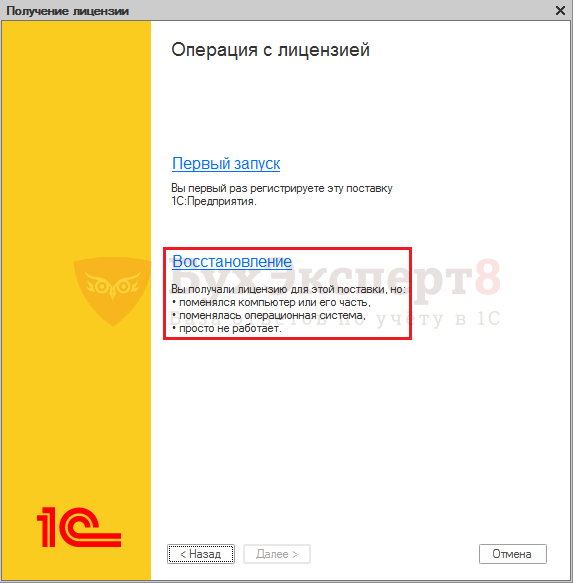
Далее в окне получения лицензии вводим пин-коды.
Проверяем регистрационные данные (если компьютер не менялся) или вводим вручную. Данные также должны совпадать с ранее вводимыми.
Если компьютер подключен к интернету, то лицензию можно получить Автоматически. При этом восстановление лицензии может производиться только тем же способом, что и при первой активации.
Следуем шагам помощника. По окончании нажимаем кнопку Готово и полученная лицензия сохраняется на компьютере — файл с расширением lic.
См. также:
Если Вы еще не являетесь подписчиком системы Бухэксперт:
Активировать демо-доступ бесплатно →
или
Оформить подписку на Рубрикатор →
После оформления подписки вам станут доступны все материалы по 1С Бухгалтерия, записи поддерживающих эфиров и вы сможете задавать любые вопросы по 1С.
Помогла статья?
Получите еще секретный бонус и полный доступ к справочной системе Бухэксперт на 8 дней бесплатно

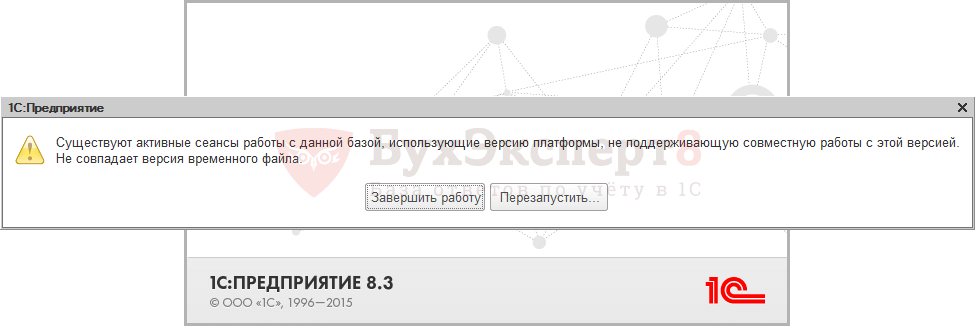

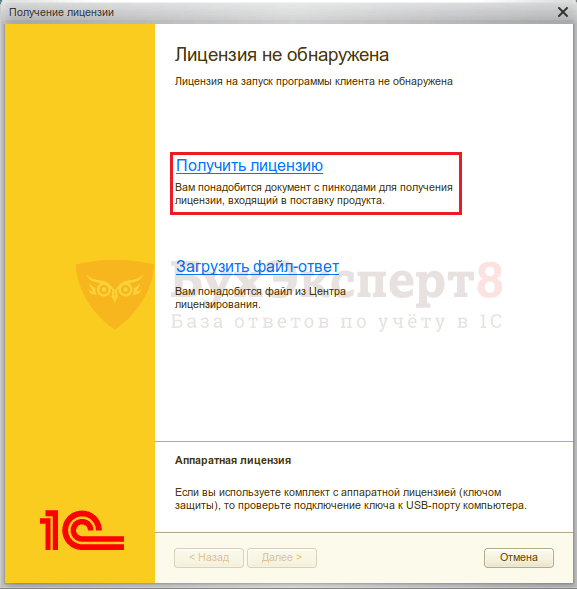
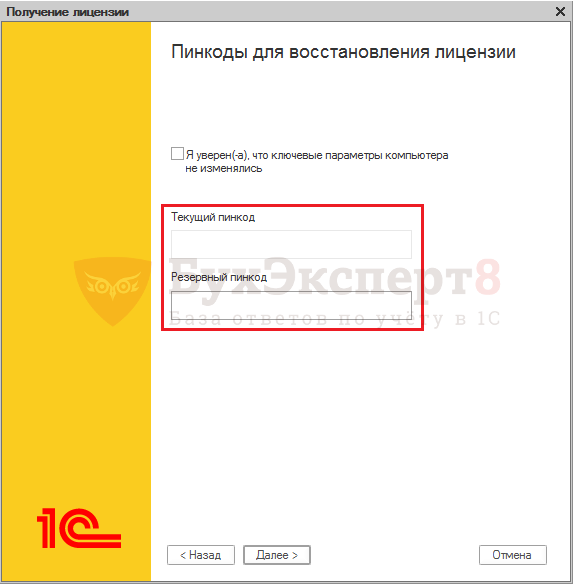
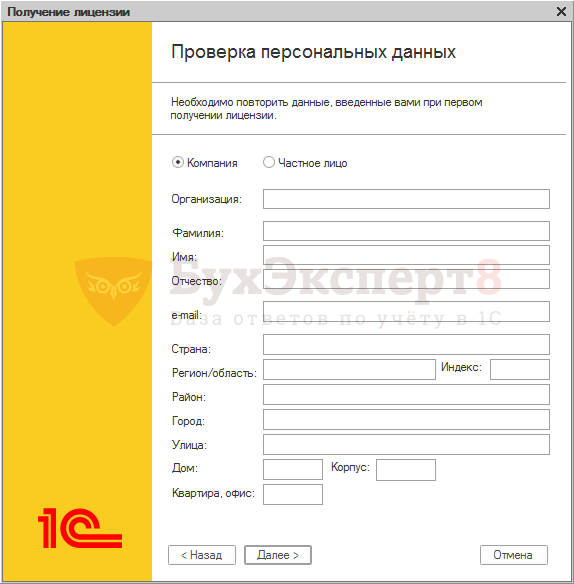
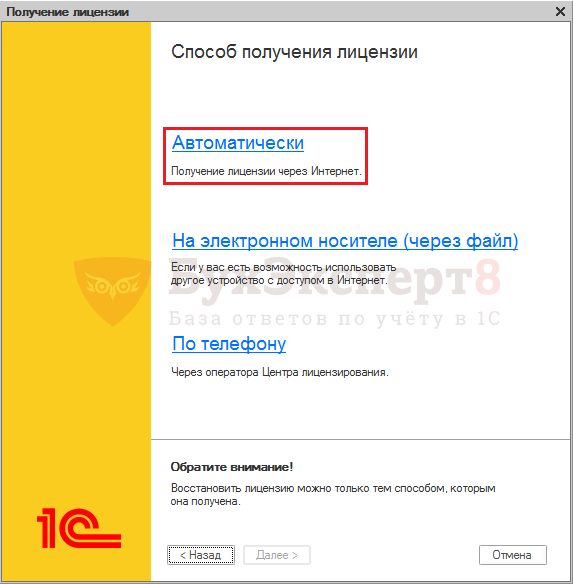
Обратите внимание!
В комментариях наши эксперты не отвечают на вопросы по программам 1С и законодательству.
Получить индивидуальную консультацию от наших специалистов можно в Личном кабинете